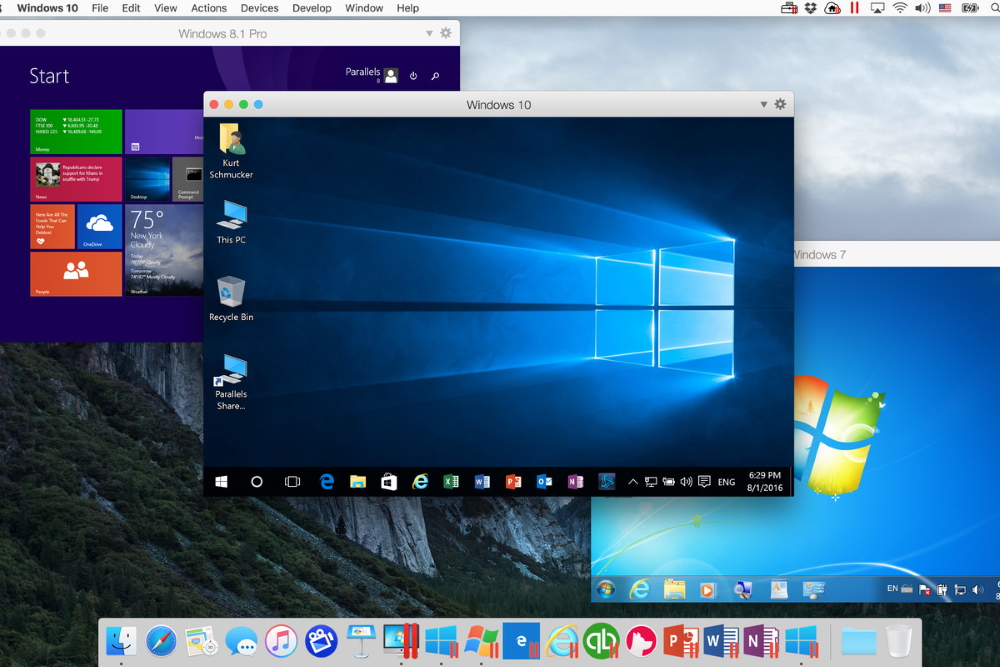Macは常にビジネスクラスの人々を対象としてきました。 迅速さと美しさの芸術の両方を組み合わせることで、AppleはMacを市場で最も魅力的な製品にしました。 ビデオ編集やプログラミングなどの分野でのハイティアパフォーマンスを誇りに思うことができますが、ビデオゲームでは無視され続けています。 もちろん、WindowsはすべてのゲームでXNUMX位を獲得したこの戦いの最終的な勝者ですが、限界を押し広げてMacでプレイを開始する方法はありますか? 確かに、現在の技術は、角を曲がって、ビデオゲームを含むほとんどのプログラムを互換性のないシステムに投影することを可能にしました。 以下では、Macをゲーミングマシンに変換するための最も効果的で適切な方法を分析し、想像できる最高のエクスペリエンスを絞り出します。
1. クラウド ゲーム (Boosteroid、Nvidia GeForce Now、AirGPU)
クラウドゲームは、オンデマンドゲームまたはサービスとしてのゲームとも呼ばれ、インストールやリソースを消費することなく、あらゆるゲームをプレイできます。 このような驚くべき機能を提供し、リモートサーバーでゲームを実行し、表示された画像をユーザーのデバイスにストリーミングするサービス。 つまり、システムは、プロバイダーのハードウェアで消費されているため、独自のリソースを無駄にすることなく、高品質のゲームの画像を受け取ることができます。 あなたがする必要があるのは、ソフトウェアクライアントをダウンロードして、すぐにゲームプロセスに従事し始めることです。 良好なインターネット接続を確立し、Wi-Fiではなくケーブル経由でイーサネットアクセスを設定することが重要です。 これは、潜在的な速度損失とネットワークの不安定性を打ち消すために推奨されます。 今、あなたはあなたのゲームの夢を実現することから数歩離れています。 クラウドゲームの世界で最高の容量を提供するいくつかの主要なサービスを集めました。
NVIDIA GeForce Now

NVIDIA GeForce Now –私たちのリストをデビューさせた最初のもの。 夢を実現し、Macで目的のゲームをプレイするための5クリックの方法。 必要なのは、Nvidia Geforceアカウントの作成、アプリケーションのダウンロード、およびゲームライブラリのリンクだけです。 たとえば、SteamまたはEpicGamesアカウントに接続して、リストからプレイしたいゲームを選択できます。 ゲームを購入していない場合は、通常のPCでも同様に購入する必要があります。 通常、クラウドゲームは無料ではありません。 Nvidiaは、24時間のゲームのみをカバーする無料プレイオプションを提供します。 ゲーム体験を拡張して時間を忘れたい場合、Nvidiaには6つのオプションがあります。月額約XNUMXドルの創設者メンバーシップで、拡張ゲームセッション、優先アクセス、グラフィックス改善のための新しいRTX機能が含まれます。 XNUMX番目–ファウンダーズメンバーシップの特典を表し、XNUMXか月あたりXNUMXドルでケーキのアイシングとして追加のゲーム内コンテンツを提供します。 Nvidia GeForce Nowは、検討するのに最適なオプションです。 手頃な価格と各ユーザー専用の強力なGPUにより、Macでもラグのないエクスペリエンスが実現します。
Boosteroid
Boosteroid は、強力なハードウェアを必要とせずに、PC、ラップトップ、タブレット、Android TV、スマートフォンなどのさまざまなデバイスでハイエンドのビデオ ゲームをプレイできるクラウド ゲーム プラットフォームです。 このプラットフォームでは、60 クリックでさまざまなゲームにアクセスでき、1080 fps (フル HD 9.89p) でのスムーズなゲーム体験を提供します。 Boosteroid を使用するには、有効なサブスクリプションが必要です。これには、START と ULTIMATE の 10.60 つのプランがあります。 START プランの料金は月額 89.89 ユーロ ($96.00) ですが、ULTIMATE プランの料金は年間 7.49 ユーロ ($8.00) で、月額コストは実質的に月額 1080 ユーロ ($60) に削減されます。 どちらのプランでも、最大解像度 XNUMXp、毎秒 XNUMX フレームでゲームをストリーミングできます。
Boosteroid には、サブスクリプションの一部としてゲームが含まれていません。 Boosteroid でプレイするには、Steam や Epic Games ストアなどのサードパーティ プラットフォームでタイトルを所有している必要があります。 ただし、このプラットフォームには、Genshin Impact、Multiversus、Path of Exile など、多くの無料ゲームが用意されていますが、それらをクラウドでプレイするには、有効な Boosteroid サブスクリプションが必要です。 このプラットフォームは、Steam、Epic Games Store、Uplay など、人気のあるサードパーティ ゲーム プラットフォームを幅広くサポートしています。
Boosteroid のサーバーは、ルーマニア、イタリア、ウクライナ、英国、スロバキア、フランス、スペイン、スウェーデン、セルビア、米国など、さまざまな国にあります。 Boosteroid でプレイするには、15 fps (フル HD 60p) でスムーズなゲーム体験を得るために、少なくとも 1080 Mbps の安定したインターネット接続が必要です。 Boosteroid は、Windows、Linux、Android、Android TV、macOS 用のブラウザベースのソリューションとデスクトップ アプリケーションを通じて、さまざまなデバイスで利用できます。 このプラットフォームでは、スマートフォンやタブレット用の Android アプリも提供しています。
シャドウクラウドゲーム

現代のゲームとの友情がないポテトPCまたはMacを持っている– シャドウクラウドゲーム サービスはあなたがあなたの指先で最高のゲームを感じるのを助けます。 これは比較的新しいプロジェクトであり、すでにブースト計画で視野を広げることを目指しています。 興味深いことに、Shadowの開発者は、測定単位としてハードウェアを優先することを決定しました。つまり、ゲームを実行するためのより優れたグラフィックカード、CPU、RAM、およびメモリストレージによってさらなる計画が異なります。 すべてのコンピューティングはShadowのデータセンター内の専用マシンに保持され、最大4K60FPSの解像度とサウンドを備えた遅延のない画像を提供します。 今のところ、Shadowを他の競技者と比較することは、将来の展望でその可能性を最大限に引き出すまでは不可能です。
2. Windows仮想化(Parallels、VMWare Fusion)
仮想化ソフトウェアは、どちらのシステムでも利用できないプログラムを使用する必要性とともに登場しました。 このようなテクノロジーは、いわゆる「仮想マシン」を作成し、デスクトップを離れることなくプログラムを実行するのに役立ちます。 これは、Macシステム上で動作するようにバックグラウンドでWindowsOSを起動することによって行われます。 残念ながら、ゲームに関しては明らかな欠点があります。 まず、両方のオペレーティングシステムを同時に起動するのに十分なRAMとシステムリソースが必要です。 両方のオペレーティングシステム専用にするために、少なくとも8GBのRAMを用意することをお勧めします。 次に、Macにゲームを維持するための強力なハードウェアがない場合、Macは窒息し、温度を低く保つための追加の冷却が不足する可能性があります。 仮想化は非互換性の問題を解決するための優れた方法ですが、ビデオゲームをプレイしたいすべての人にアドバイスすることはできません。 これが、ゲームでより安定した高層のパフォーマンスを保証するためにクラウドゲームがより良い選択である理由です。 いずれにせよ、PCを「たくましい男」と見なす場合は、ParallelsまたはVMWare FusionのXNUMXつの方法でこの方法を試すことができます。どちらも、仮想機能を実装するためのすばらしいプログラムです。
Parallels Desktop for Mac

Parallels WindowsプログラムをMacにストリーミングするリーダーです。 ユニティモードやParallelsToolboxなどのさまざまな機能を備えたバッグで、Macユーザーにスムーズで正確な画像を表示します。 上記のように、違いを感じるにはビデオゲームでテストする必要があります。 Parallels for Macは、下のボタンからダウンロードできます。
Mac用VMWareFusion

VMWare フュージョン –認識を超えてデジタル世界を強化および変革するように設計された次世代ソフトウェア。 また、WindowsプログラムをMacに変換することもできます。 互換性のないゲームを起動し、Mac自体でシーンを楽しむためのツールとして使用できます。 Parallelsと同様に、ユニティモードを備えており、両方のオペレーティングシステムを同時にすばやく使用できます。 数回クリックすると、Macが元のWindowsに変わります。 すぐ下にダウンロードボタンがあります。
3.互換性レイヤー(CrossOver Mac、PlayOnMac)
互換性レイヤーは、ソフトウェアエンジニアリングに革命をもたらしました。 これにより、ユーザーとソフトウェア開発者は、Macなどの互換性のないシステム上でプログラムを実行および実行できました。 仮想マシンと同様に、互換性のないソフトウェアを表示することを目的としています。 ただし、唯一の大きな違いは、Windowsコピーのインストールが不要なため、追加のリソースを使用する必要がないことです。 一見すると、テクノロジーはクラウドゲームのように見えます。 ただし、XNUMXつまたは複数のハードウェアの動作を別のハードウェアで模倣するように設計されたハードウェアエミュレーションを可能にするツールを含む、まったく異なるプロセスがあります。 互換性レイヤーに基づくプログラムには、昔ながらのゲームの固定リストがあるため、希望するゲームを正確にプレイできない場合があります。 互換性レイヤーはWindowsライセンスを必要とせず、再起動やオペレーティングシステムの切り替えに時間を費やす必要はありません。
CrossOver Mac

CrossOver Mac 互換性レイヤーについて話すときに頭に浮かぶ最初のソフトウェアです。 GTA V、World of Warcraft、Overwatchなどのビデオゲームを含む、16,000を超えるWindowsアプリケーションを数える幅広いライブラリ。 言うまでもなく、生産性ソフトウェアやユーティリティプログラムも実行します。 CrossOverは、実際に必要であることに気付く前にテストするための、完全に機能する14日間の無料トライアルを提供しています。 Macでビデオゲームをプレイするまったく新しい方法は、以下のリンクから実行できます。
PlayOnMac

何も超派手で悪意のあるものはありません PlayOnMac、CrossOverの完全に無料の代替手段です。 文字通り、一度ダウンロードしてお金について考えるのをやめてください。 多くの熱心な人々がこのプロジェクトを立ち上げ、このような大規模な競争の中でも魅力的にするのを助けました。 PlayOnMacをインストールしているユーザーは、200以上のゲームをプレイできる状態で、優れたパフォーマンスに満足しています。 公式ウェブサイトで詳細を確認するには、下のボタンをクリックしてください。
まとめ
ご覧のとおり、Macでビデオゲームをプレイするのは、Windows自体で実行するのと同じくらい簡単です。 これらの方法にはすべて、明らかな長所と短所の両方があります。 とはいえ、クラウドゲームは間違いなくボールを転がすための最良かつ最速の方法を表していると思います。 少しのお金を使うだけで、どんなPCやMacを持っていても、トップクラスのグラフィックスでゲームに完全に没頭するのを感じることができます。 さらに、リモートサーバーはすべてのプロセスを実行して、システムからの圧力を完全に軽減します。